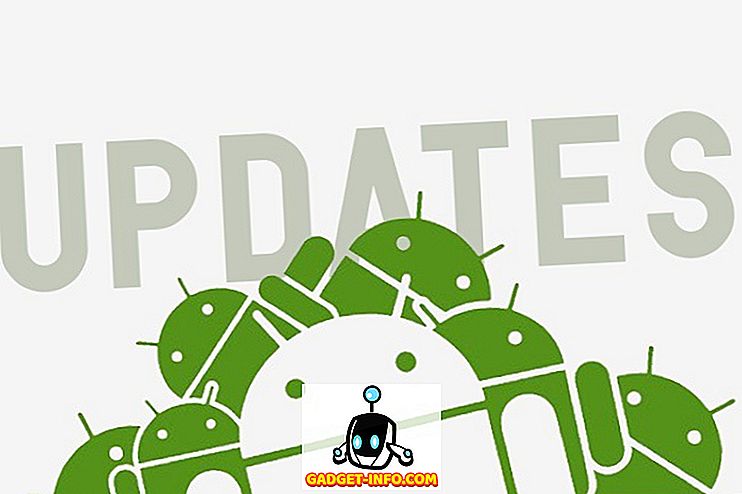Apple introducerede "Live Photos" som et flagskibsfelt med iPhone 6'erne, og vi var temmelig imponerede over virksomhedens implementering af dynamiske billeder. Mens levende billeder er meget cool, kan de ikke deles, medmindre du konverterer dem til GIF'er. Den gode nyhed er, at Google lige har udgivet en cool ny app kaldet Motion Stills, som konverterer iPhones live-billeder til GIF'er. Desuden giver appen dig mulighed for at udjævne enhver rystelse fra dine levende billeder. Sammen med GIF konvertering lader appen dig også oprette en film ved at kombinere flere live-billeder. Ganske cool, ikke?
Så hvis du ejer en iPhone 6s, 6s Plus eller SE, kan du konvertere Live Photos til GIF'er med Google Motion Stills:
Konverter levende billeder til GIF'er eller Video
1. For det første skal du installere Motion Stills-appen fra App Store. Når du først åbner appen, vil du blive hilst velkommen med et køligt GIF-billede, hvorefter du vil se slides showcasing-funktioner i appen.
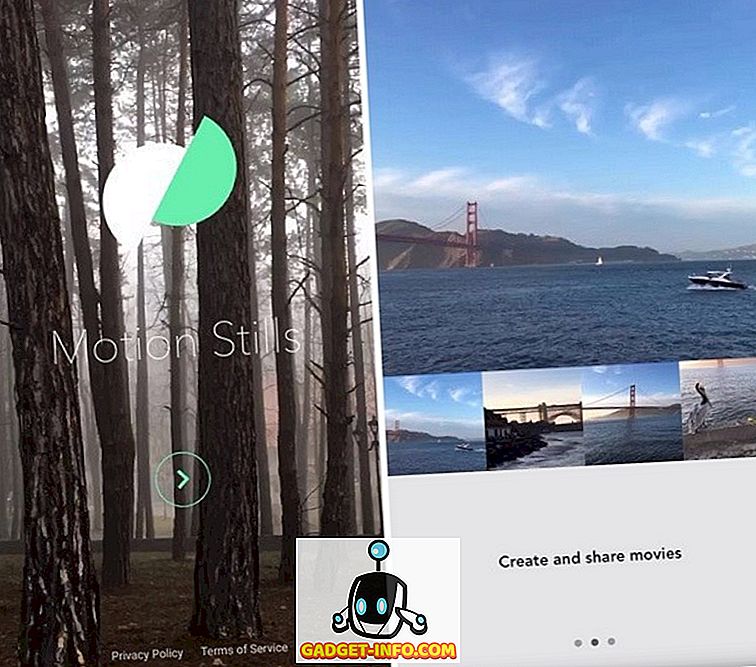
2. Når det er gjort, vil appen bede dig om at give den tilladelse til at få adgang til dine fotos . Når du har givet tilladelsen, åbner appen alle dine livebilleder i slæb.
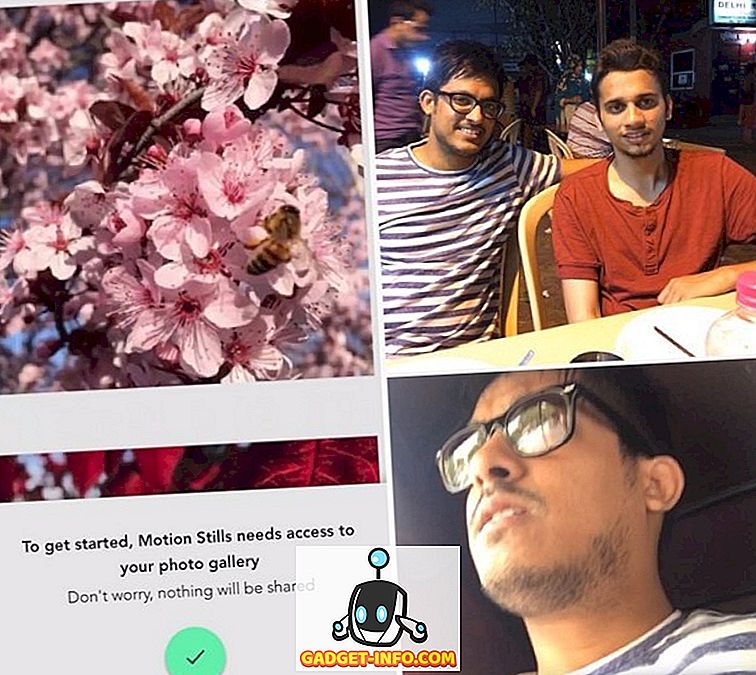
3. Du kan så blot trykke på et livefoto for at få GIF'en og dele den. På GIF-delingssiden kan du trykke på ikonet Motion Stills nederst til venstre for at stabilisere et livefoto . Du kan også dempe billedet her eller gå tilbage via rullemenuen nederst til højre.
Bemærk : Hvis ikonet Motion Stills er "låst op", er billedet allerede stabiliseret.
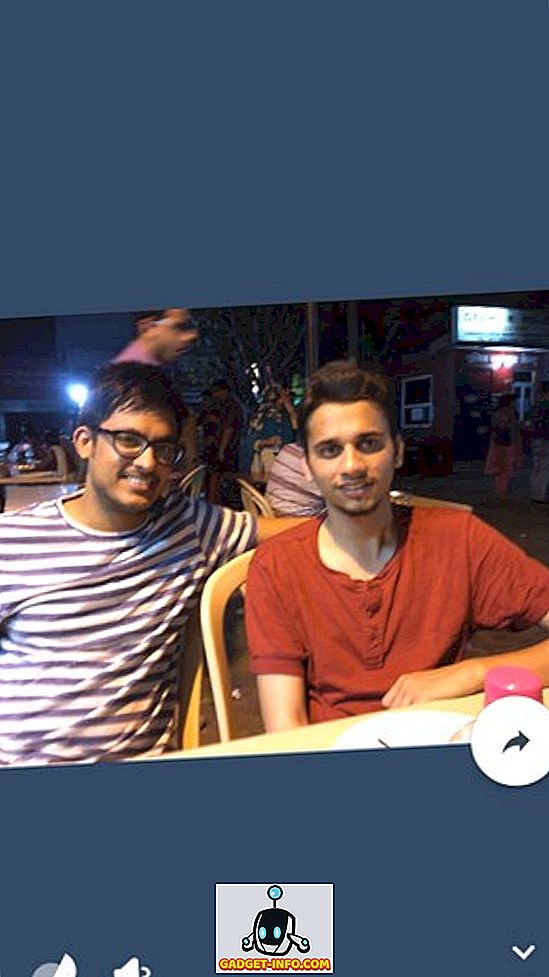
4. For at dele et billede kan du blot trykke på deleknappen, som viser mulighederne for " Send GIF " og " Del klip ", som deler livebilledet som en lille video.
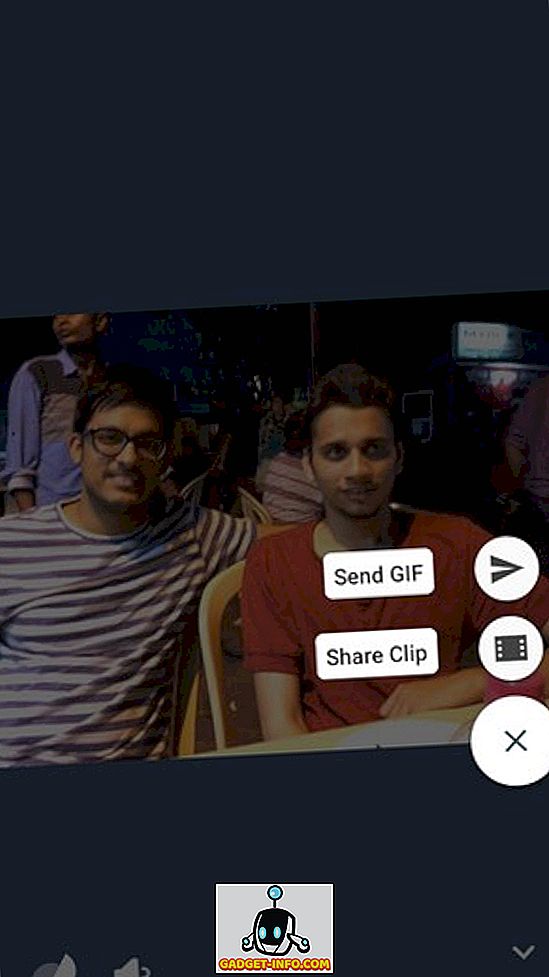
Kombinér flere levende billeder for at oprette en film
1. På appens startside kan du lige skubbe et live-billede for at oprette en ny film eller tilføje billeder til en film . Du kan også efterlade stryge på et billede for at skjule det fra appen.
2. Når du har tilføjet de levende billeder, du vil have i filmen, kan du blot klikke på afspilningsknappen for at se filmen. Hvis du ikke kan lide et bestemt billede i filmen, kan du simpelthen slette billedet fra bundlinjen for at fjerne det . Du kan ramme kryds knappen øverst til venstre for at gå tilbage og tilføje flere live-fotos til filmen.
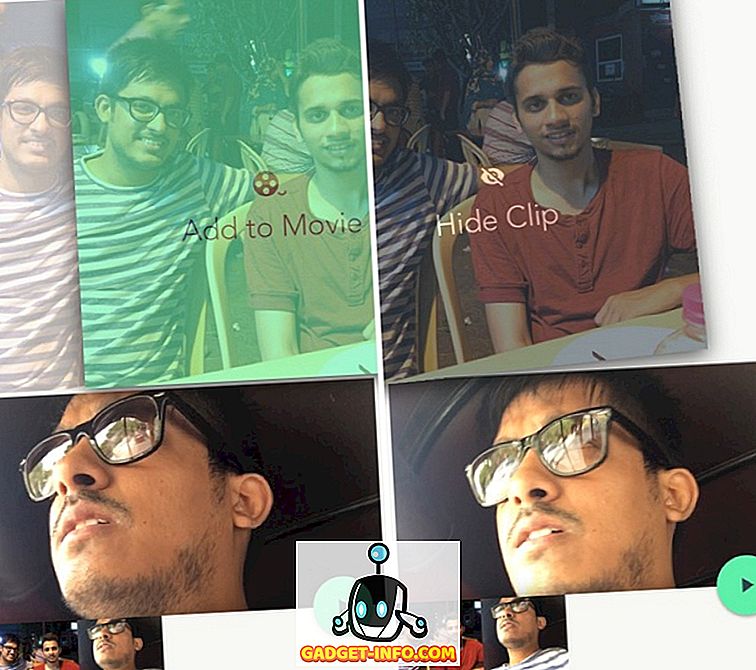
3. Hvis du er tilfreds med den film, du netop har oprettet, kan du bruge deleknappen til at " Upload til YouTube " eller blot " Del video ".

Bemærk : Videoen, der er oprettet fra Motion Stills, er i MOV-format.
Tjek Motion Stills 'Indstillinger
For at gå til siden Indstillinger i Motion Stills-appen kan du svinge ned fra toppen for at bringe Velkommen til Motion Stills-visningen med et indstillingshjulikon. Du kan bare klikke på ikonet for at kontrollere forskellige appindstillinger.
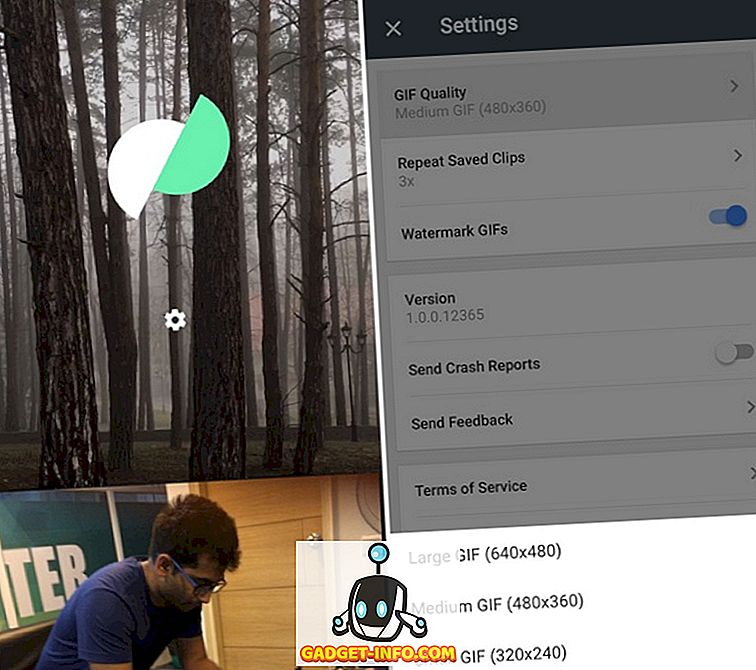
Selvom der ikke er mange muligheder at spille med, kan du vælge GIF-kvaliteten for at være stor (640 × 480), medium (480 × 360) eller lille (320 × 240). Du kan også vælge den hastighed, hvormed klipene gentages i en GIF . Sidst men ikke mindst, kan du slukke for Motion Stills-vandmærke på oprettede GIF'er.
Nu konvertere alle dine levende billeder til GIF'er
Motion Stills-appen skal gøre livet til iPhone 6s og SE-brugere meget lettere, da vi altid har ønsket at dele Live Photos på forskellige sociale medieplatforme, men der var ikke en måde at gøre. Vi kan også lide, at Motion Stills også lader dig oprette film ud af forskellige Live Photos. Desuden kan du bruge appen til at se alle levende billeder i afspilningstilstand, i modsætning til i appen Fotos, hvor du kun ser et lille klip, og du skal bruge 3D touch for at afspille det fulde klip.
Samlet set er vi meget imponerede over programmet Motion Stills og det er ikke overraskende, da det er fra Google. Android fans burde ikke føle sig triste, men vi kan helt sikkert forvente, at Google snart kommer med denne funktion på sin egen platform. Så hvad venter du på? Gå videre og installer Motion Stills nu. Glem ikke at lade os vide din oplevelse med appen i kommentarfeltet nedenfor.